एक्सेल में टेक्स्ट बॉक्स में बुलेट जोड़ना आपके डेटा को अलग दिखाने का एक शानदार तरीका है। ऐसा करने के कुछ अलग तरीके हैं, लेकिन होम टैब पर बुलेट बटन का उपयोग करना सबसे आसान तरीका है। एक्सेल में टेक्स्ट बॉक्स में बुलेट जोड़ने के लिए: 1. वह टेक्स्ट बॉक्स चुनें जिसमें आप बुलेट जोड़ना चाहते हैं। 2. होम टैब पर क्लिक करें। 3. फ़ॉन्ट समूह में, बुलेट बटन पर क्लिक करें। 4. आपके टेक्स्ट में अब बुलेट होंगे! यदि आप बुलेट की शैली बदलना चाहते हैं, या बुलेट के एक से अधिक स्तर जोड़ना चाहते हैं, तो आप बुलेट और नंबरिंग डायलॉग बॉक्स का उपयोग कर सकते हैं। बुलेट्स और नंबरिंग डायलॉग बॉक्स खोलने के लिए: 1. वह टेक्स्ट बॉक्स चुनें जिसमें आप बुलेट जोड़ना चाहते हैं। 2. होम टैब पर क्लिक करें। 3. फ़ॉन्ट समूह में, बुलेट बटन पर क्लिक करें। 4. बुलेट बटन के बगल में नीचे तीर पर क्लिक करें, फिर बुलेट और नंबरिंग पर क्लिक करें। 5. बुलेट्स और नंबरिंग संवाद बॉक्स में, अपने परिवर्तन करें। 6. ठीक क्लिक करें। आपके टेक्स्ट में अब वे बुलेट होंगे जिन्हें आपने चुना है!
Microsoft Excel में डिफ़ॉल्ट बुलेट सुविधा उपलब्ध नहीं है; इसे इनेबल करने के लिए आपको सेटिंग में जाना होगा। बुलेट फीचर एक्सेल स्प्रेडशीट सेल में बुलेट नहीं जोड़ सकता है, लेकिन यह आपके टेक्स्ट फील्ड में बुलेट जोड़ सकता है। इस पाठ में हम बताएंगे कि कैसे Microsoft Excel में टेक्स्ट फ़ील्ड में बुलेट जोड़ें .

एक्सेल में टेक्स्ट बॉक्स में बुलेट कैसे जोड़ें
Microsoft Excel में टेक्स्ट बॉक्स में बुलेट डालने के लिए इन चरणों का पालन करें:
विंडोज़ 10 स्क्रीनसेवर काम नहीं कर रहा है
टेक्स्ट फ़ील्ड डालें
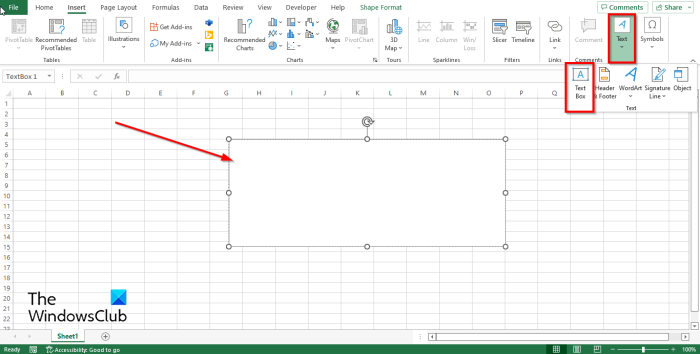
- शुरू करना Microsoft Excel .
- पर डालना बटन दबाएँ मूलपाठ बटन और चयन करें पाठ बॉक्स मेनू से।
- फिर स्प्रेडशीट पर एक टेक्स्ट बॉक्स बनाएं।
बुलेट और नंबर बटन डालें
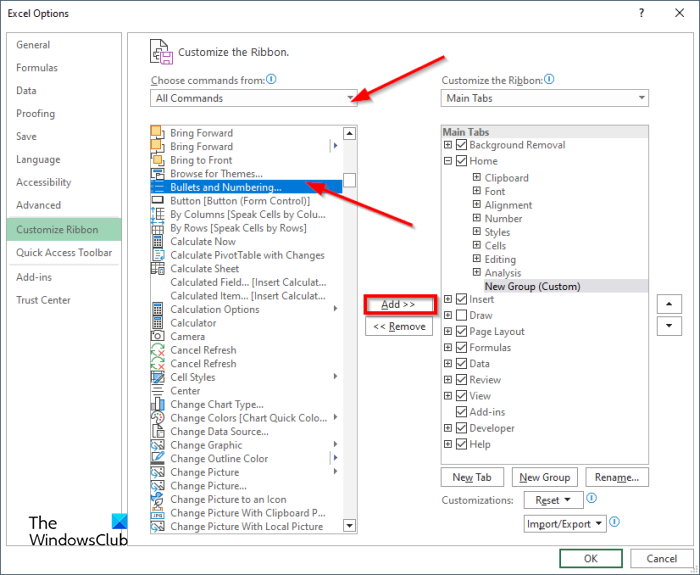
- प्रेस फ़ाइल टैब, फिर क्लिक करें विकल्प मंच के पीछे देखें।
- एक एक्सेल विकल्प एक डायलॉग बॉक्स खुलेगा।
- क्लिक रिबन को अनुकूलित करें बाएं पैनल पर।
- प्रेस एक नया समूह बटन और कस्टम समूह जोड़ा जाएगा।
- में छोड़ा से टीम चुनें सूची, चयन करें सभी टीमें , फिर खोजें बुलेट और नंबरिंग ख़ासियत।
- तब दबायें जोड़ना बटन और यह कस्टम समूह में दिखाई देगा।
- तब दबायें अच्छा .
इस पर निर्भर करते हुए कि आपने कस्टम समूह को किस टैब पर रखा है, वहीं बुलेट और नंबरिंग कमांड बटन चलेगा।
वुल्फराम अल्फा ने रो इकोल फार्म को कम किया
टेक्स्ट बॉक्स में बुलेट जोड़ें
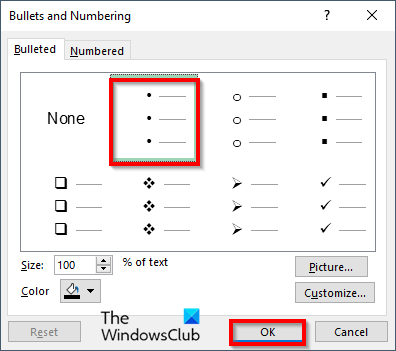
- टेक्स्ट बॉक्स पर क्लिक करें और चुनें बुलेट और नंबरिंग बटन।
- बुलेट और नंबरिंग एक डायलॉग बॉक्स खुलेगा।
- संवाद बॉक्स में बुलेट शैली का चयन करें और क्लिक करें ठीक .
- में बुलेट और नंबरिंग संवाद बॉक्स में, आप मार्करों के आकार को बढ़ा या घटा सकते हैं, या मार्करों का रंग भी बदल सकते हैं।
- संवाद में दो टैब होते हैं गोली टैब और संख्या टैब
- गोली टैब उपयोगकर्ताओं को मार्कर डालने की अनुमति देता है गिने टैब उपयोगकर्ताओं को संख्या, अक्षर और रोमन अंक सम्मिलित करने की अनुमति देता है।
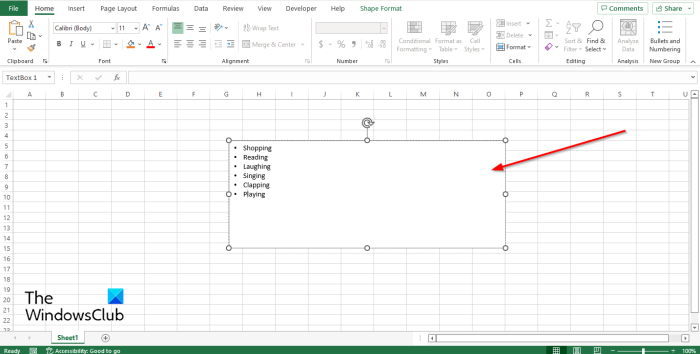
विंडोज़ 10 में सॉलिटेयर आँकड़े कैसे रीसेट करें
एक बार जब आप किसी बुलेट या नंबर का चयन कर लेते हैं, तो उसे टेक्स्ट बॉक्स में जोड़ दिया जाएगा।
आप बुलेटेड सूची कैसे बना सकते हैं?
एक्सेल में, यदि आप एक्सेल में बुलेटेड लिस्ट बनाना चाहते हैं, तो आप बुलेट्स को कैरेक्टर्स के रूप में बुलेट्स के रूप में डालने के लिए 'कैरेक्टर' फंक्शन का उपयोग कर सकते हैं; Microsoft Excel में वर्ण दर वर्ण बुलेट सम्मिलित करने के लिए नीचे दिए गए चरणों का पालन करें।
- 'इन्सर्ट' टैब पर जाएं, सिंबल बटन पर क्लिक करें और मेनू से 'सिंबल' चुनें।
- सिंबल डायलॉग बॉक्स खुलता है।
- फ़ॉन्ट सूची में, वेबडिंग्स चुनें।
- अब बुलेट सिंबल चुनें और पेस्ट पर क्लिक करें।
टेक्स्ट मार्कर क्या है?
मार्कर पाठ के सामने एक काला बिंदु, बिंदु या अन्य चिह्न होता है। बुलेट्स का उपयोग सूची बनाने या जानकारी को व्यवस्थित करने के लिए किया जाता है ताकि आपके दर्शक इसे आसानी से इंगित कर सकें। गोलियों को गोलियों के रूप में भी जाना जाता है।
हम आशा करते हैं कि आप समझ गए होंगे कि Microsoft Excel में टेक्स्ट बॉक्स में बुलेट कैसे जोड़े जाते हैं।
विंडोज़ 10 को दो बार लॉग इन करना होगा
बुलेट बटन कहाँ है?
वर्ड, पॉवरपॉइंट और आउटलुक जैसे अधिकांश लोकप्रिय कार्यालय कार्यक्रमों में एक बुलेट और नंबर बटन होता है, लेकिन एक्सेल में बुलेट और नंबर बटन नहीं होता है, जिससे बुलेट को सेल में प्रवेश किया जा सके।
पढ़ना : Excel में CHAR फ़ंक्शन का उपयोग करके बुलेटेड सूची कैसे बनाएँ
कौन सा मेनू आपको बुलेट डालने की अनुमति देता है?
बटन जो माइक्रोसॉफ्ट ऑफिस प्रोग्राम में बुलेट जोड़ता है वह बुलेट और नंबरिंग बटन है। यह सुविधा उपयोगकर्ताओं को गोलियों या अन्य वर्णों को गोलियों के रूप में जोड़ने और पाठ से पहले संख्याओं, अक्षरों और रोमन अंकों को जोड़ने की अनुमति देती है। एक्सेल में, यह फीचर केवल टेक्स्ट फील्ड के साथ काम करता है और एक्सेल में डिफ़ॉल्ट रूप से उपलब्ध नहीं है।
पढ़ना : एक्सेल में टेक्स्ट कैसे रैप करें।
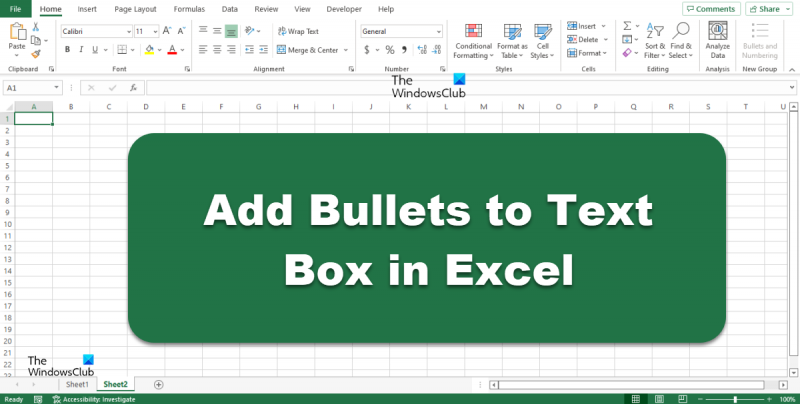


![उच्च CPU और मेमोरी उपयोग के साथ बहादुर ब्राउज़र [फिक्स्ड]](https://prankmike.com/img/browsers/D7/brave-browser-high-cpu-and-memory-usage-fixed-1.png)











